웹용 OneNote 작업할 때 전자 필기장 이름을 바꿀 수 있습니다.
먼저 OneDrive의 전자 필기장 위치로 이동해야 합니다.
주의: 전자 필기장 이름을 바꾸면 더 이상 전자 필기장을 공유할 수 없습니다. Notebook을 다시 공유하는 방법을 알아봅니다. 이미 다른 사용자와 공유한 전자 필기장 이름을 바꾸기 전에 다른 전자 필기장 작성자에게 작업 중인 전자 필기장 이름을 바꾸려는 계획에 대한 사전 알림을 제공하는 것이 좋습니다.
주의: Microsoft Teams를 통해 만든 수업용 전자 필기장 및 교직원용 전자 필기장을 포함하여 OneDrive에서 수업용 전자 필기장 및 교직원용 전자 필기장의 이름을 바꾸지 마세요. 이렇게 하면 이러한 전자 필기장의 학생 액세스 및 적절한 작동이 중단됩니다.
-
OneDrive로 이동합니다.
-
파일 섹션에서 문서를 클릭합니다.
참고: 전자 필기장이 문서가 아닌 다른 폴더에 처음으로 저장된 경우 다른 폴더로 이동해야 할 수도 있습니다.
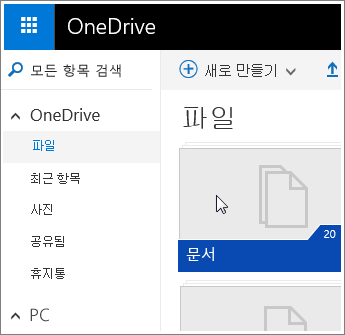
-
이름을 바꿀 OneNote 전자 필기장으로 이동하여 마우스 오른쪽 단추로 클릭한 다음 이름 바꾸기를 선택합니다.
-
이름 바꾸기 대화 상자에서 새 전자 필기장 이름을 입력하고 저장을 클릭합니다.
참고: 웹용 OneNote 내에서 섹션의 이름을 바로 바꿀 수 있습니다.










